HeadPic: 白 / Dora
本文列出了三种方式为 Git 设置 socks5 代理 (HTTPS方式),解决国内使用 github 速度慢的问题。设置完后可以体验飞一般的速度(受限于实际网络情况,以及你购买的机场订阅质量)

注意:本文是在WIN10上使用代理软件clash_for_windows_pkg ,clash 默认的 socks 端口是 7890 (即后面要填写的端口号)。若使用其他代理软件,请按实际 socks 的开启端口进行设置,如Shadowsocks socks5 的端口为1080, v2rayN 的默认端口为 10808 。建议自行在软件设置中确认一次,避免出错。
1.仅为 github 设置代理 (推荐)
如下设置仅在使用 GitHub 时会走本机代理,使用其他平台如 Gitee 时就可以直连
git config --global http.https://github.com.proxy socks5://127.0.0.1:7890取消代理设置
git config --global --unset http.https://github.com.proxy2.直接设置 git 代理
让所有 Git HTTPS 流量走本机 socks5 代理
git config --global http.proxy socks5://127.0.0.1:7890取消代理设置
git config --global --unset http.proxygit 没有 https 这个 config section ,因此 git config --global https.proxy socks5://127.0.0.1:7890实际是无效设置3.为终端设置代理
export ALL_PROXY=socks5://127.0.0.1:7890让代理设置仅在当前终端内有效,新的终端不会走代理,并且关闭当前终端后也不会记忆。这样可以在需要时设置代理,避免 Git 的代理设置影响其他功能(较少遇到)。但一般还是推荐第一种方式,不用每次都设置,比较方便。
LAN设置
让 WSL2 以及 同一局域网内的PC 可以使用本机开启的代理,不受系统类型(win10/linux)的限制。首先需要打开代理软件中的 Allow LAN 选项(即允许局域网连接),然后将鼠标放置在 Allow LAN 选项栏上,会自动显示本机局域网 IP 如下图192.168.12.66,或是在 windows powershell 中使用 ipconfig 指令查看
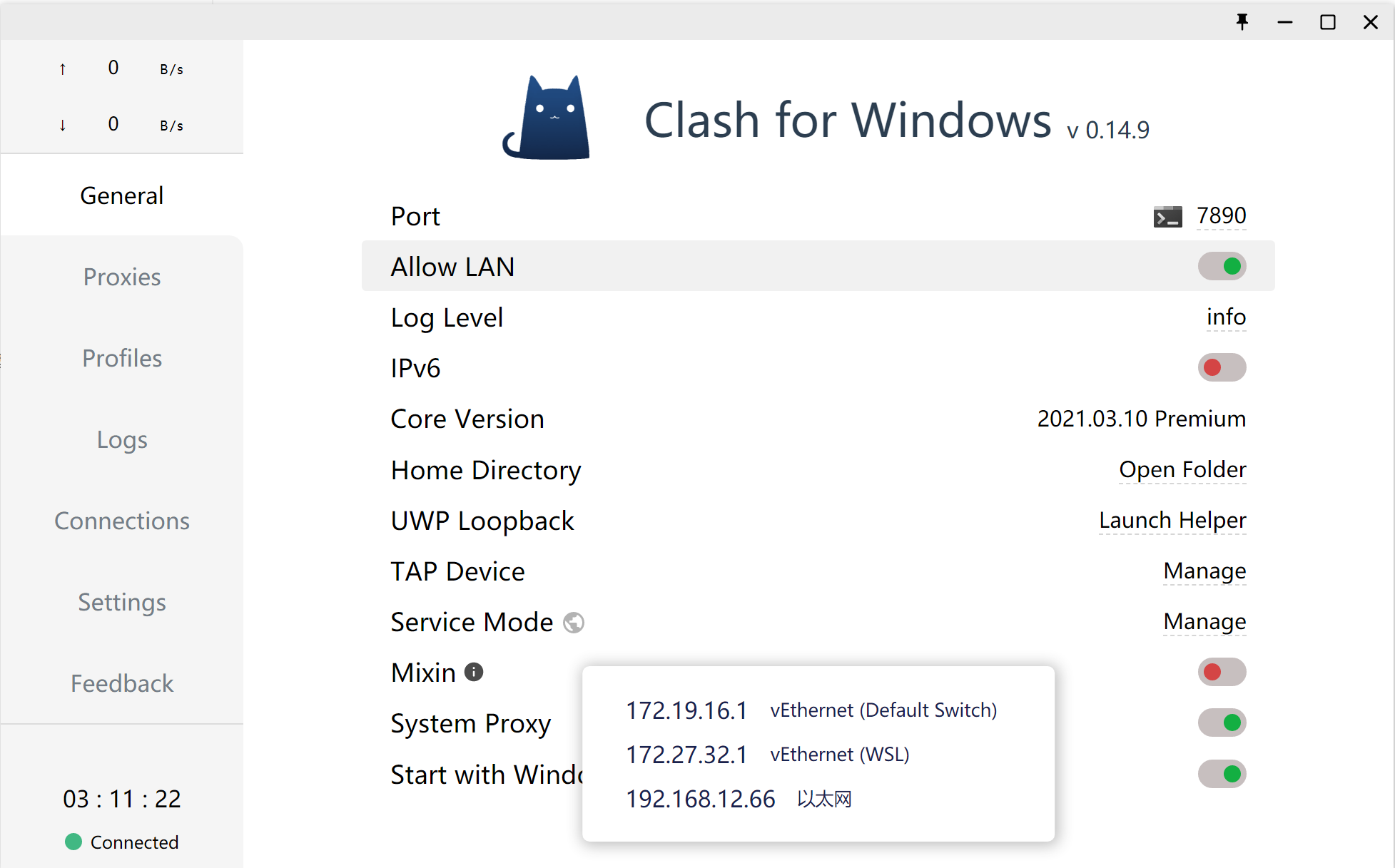
之后就可以用前面所说的三种方法进行设置,仅需将 socks5://127.0.0.1:7890修改为 socks5://your_addr:your_port ,对于图示情况使用第一种方法应该修改如下:
git config --global http.https://github.com.proxy socks5://192.168.12.66:7890其他两种设置方式同理。
务必按照本机的实际IP以及代理软件端口设置来填写socks5://your_addr:your_port,确保设置有效其他
- 可以使用
git config -l查看当前git的代理设置 - 如果是使用SSH协议的链接(形如 git@xxxxx ), 则要配置
~/.ssh/config, 否则仅http/https链接代理生效 - 若想购买我目前使用的机场订阅,可以点击 邀请注册链接 注册账号购买服务(给点返利5555,给点给点)。已经使用这家1年多了,速度非常不错,总体体验良好,只是偶尔会不稳定。
- Clash for Windows 的使用可以看 应用文档

2 comments
|´・ω・)ノ